VIZIO SmartCast çalışmıyorsa sorun giderme düzeltmesi
Diğer Faydalı Rehber / / August 05, 2021
Vizio SmartCast Tv'nizde en sevdiğiniz programı izliyorsanız, o anda bir araya girmeniz gerekiyor, nasıl hissediyorsunuz? Çok sinir bozucu olduğunu biliyoruz. Çeşitli nedenlerden dolayı Vizio SmartCast TV'niz çalışmayı durdurur. Herhangi bir yazılım hastalığı olabilir veya ağınızın optimum olmayan ayarları olabilir.
SmartCast, telefonunuza veya tabletinize indirip yükleyebileceğiniz ücretsiz bir uygulamadır. Uygulama, cihazınız genellikle oynamanıza izin vermiyorsa, TV'ye yayın yapmanıza izin verir. Bu yazıda, Vizio SmartCast'inizin çalışmamasını nasıl düzelteceğiniz konusunda size doğru bir açıklama vereceğiz. Nasıl mümkün olduğunu kontrol edelim.
Çözümler hakkında daha fazla bilgi edinmeye çalışmadan önce, internet bağlantınızın doğru çalıştığından emin olmanız ve cihazın başarıyla bağlandığını doğrulamanız gerekir. Şimdi Vizio SmartCast'ın çalışmaması sorununu düzeltmek için çözümler buluyoruz;
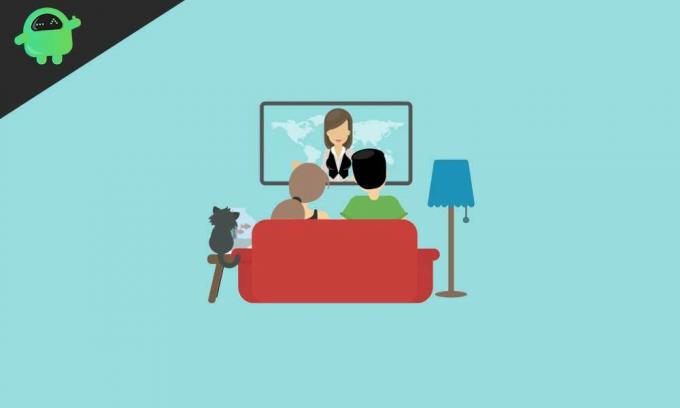
İçindekiler
- 1 Vizio SmartCast TV'nizi yeniden başlatın:
- 2 Ağınızın DHCP ayarlarını yeniden etkinleştirin:
- 3 Başka bir ağ kullan
-
4 Vizio SmartCast TV'nizde fabrika ayarlarına sıfırlama
- 4.1 TV menüsü üzerinden fabrika ayarlarına sıfırlama;
- 4.2 TV düğmesi ile fabrika ayarlarına sıfırlama;
Vizio SmartCast TV'nizi yeniden başlatın:
Bazen SmartCast'iniz, kolay bir yeniden başlatma ile karşılanabilecek herhangi bir yazılım hatası nedeniyle düzgün çalışmayabilir. Vizio SmartCast TV'nizi yeniden başlatmanız gerekir, böylece tüm geçici yapılandırmalar silinir. Ve cihazı tekrar açtığınızda, tüm geçici ayarları yeniden başlatacaktır.
Yeniden başlatmak için bu adımı izleyin;
- Öncelikle televizyonunuzun uzaktan kumandasındaki menü düğmesine basın ve Sistem'i seçin.
- Şimdi Sıfırla ve Yönetici'yi seçin
- Ardından Yumuşak Güç Döngüsünü seçin
- Buna ek olarak, yönlendiricinizi de kapatmanız gerekir.
- Ardından her iki cihazı da açabilir ve TV'nin düzgün çalıştığını kontrol edebilirsiniz.
Soft Power Cycle artık çalışıyorsa, bu adımı deneyin;
- TV'nin güç düğmesini kullanarak TV'nizi kapatın
- Ardından TV bağlantınızı çıkarın
- Ve TV'nizin güç düğmesini 30 saniye basılı tutun
- Ardından TV'yi takın
- Şimdi bir kez daha TV'nin güç düğmesini 30 saniye basılı tutun
- Bundan sonra TV'nizi açabilirsiniz; uzaktan kumandanızın veya TV'nizin hiçbir düğmesine basmayın
- Ve SmartCast ana sayfasının görünmesini bekleyin, şimdi sorunun hala orada olup olmadığını kontrol edin.
Ağınızın DHCP ayarlarını yeniden etkinleştirin:
Ağınızın DHCP ayarlarının bağlantısının doğru olmaması durumunda, SmartCast'iniz düzgün çalışmayacaktır. DHCP'nin (Dinamik Ana Bilgisayar Yapılandırma Protokolü) sorumluluğu, ağınız için her cihaza bir IP adresi atamaktır. Ayrıca DHCP, iki cihaz için aynı IP adresinin olmamasını sağlayacaktır. Her neyse, bazen, DHCP sorumsuzca hareket eder ve SmartCast Sistem Sistemine bir IP adresi atamaz.
Bağlantı sorunlarını önlemek için DHCP ayarlarını değiştirmek için adımları izleyin;
- TV'nizi açın
- Tarayıcınızı açın
- Ardından Yönlendiricinizin URL'sini açın ve buraya Kullanıcı Adınızı ve Şifrenizi yazın
- Ve yönlendiricinizin Ayarlar sayfasını açın
- Şimdi DHCP bölümüne gidin
- Ve DHCP'yi etkinleştirin, özellik zaten etkinse, devre dışı bırakın ve yeniden etkinleştirin.
- Ardından kurulumdan Kaydet ve Çık
- Artık TV'nizi açabilirsiniz, yine de sorun orada o zaman yönlendiricinizi düzenleyebilir ve Google DNS'e gidebilirsiniz.
Başka bir ağ kullan
Cihazınızdaki ISS, web trafiğini kontrol etmek için birçok teknik ve işlevi kullanmakta kusursuz bir şekilde etkindir. ISS'ler bazen Tv'nizin ağ ile çalışması için gereken bazı hizmetleri sağlar. Bu karmaşadan kaçmak için herhangi bir ikincil ağı kullanabilirsiniz. Mobil erişim noktanızı da kullanabilirsiniz. Sadece bir denemeyle başka bir ISS'ye bağlanabilirsiniz.
Vizio SmartCast TV'nizde fabrika ayarlarına sıfırlama
Yukarıdaki işlem ihtiyaçlarınızı karşılamıyorsa, Vizio SmartCast TV'nizi fabrika ayarlarına sıfırlayabilirsiniz. Bu işlemi TV menünüz veya düğmeleriniz aracılığıyla yapabilirsiniz. Sıfırlamak için bu adımı takip edebilirsiniz;
TV menüsü üzerinden fabrika ayarlarına sıfırlama;
- TV uzaktan kumandanızdaki menü düğmesine basın ve Sistem'i seçin
- Ardından Sıfırla ve Yönet'e gidin ve TV'yi Fabrika Ayarlarına Sıfırla'yı seçin.
TV düğmesi ile fabrika ayarlarına sıfırlama;
- TV'nin üstünde bir çubuk görene kadar Giriş ve Sesi kısma düğmesini 10 saniye boyunca basılı tutun.
- Ardından Giriş düğmesini 5 saniye basılı tutun, ardından TV ekranınız kararır
- Ardından TV'yi açın ve talimatları izleyin
Yukarıdaki yöntemlerin tümü sorunu çözmenize yardımcı olacaktır. Yukarıda bahsedilen yöntemlerin işe yaramaması durumunda, Reimage Onarım Aracını kullanabilirsiniz. Bu araç, eksik ve bozuk dosyaları onaracaktır. Bu yöntem birçok durumda başarıya ulaşır.
Her halükarda değerli çözümlerimize güvenebilir ve Vizio SmartCast TV hatasını değiştirebilirsiniz. Yönergelerimizi okurken hatayı onarabileceğinizi ve en sevdiğiniz kanalları sürekli olarak izleyebileceğinizi umuyoruz. Herhangi bir sorunuz veya geri bildiriminiz varsa, lütfen aşağıdaki yorum kutusuna yorumu yazın.



![Altron GI-530'da Stok ROM Nasıl Yüklenir [Firmware Flash Dosyası / Unbrick]](/f/767abbec58083108566ab0082077195f.jpg?width=288&height=384)